
- •Лабораторная работа №1. Создание сайта в программе Front Page
- •Создание веб-страницы с использованием шаблонов и мастеров.
- •Редактирование сайта
- •Добавление текста
- •Создание таблиц
- •Создание бегущей строки
- •Д Рисунок 14 обавление рисунка
- •Фотогалереи
- •Границы
- •Выбор темы для оформления страниц
- •Добавление звукового сопровождения
- •Добавление видео
- •Анимация текстов
- •Гиперссылки
- •Создание интерактивных кнопок
Лабораторная работа №1. Создание сайта в программе Front Page
Web-сайт (Web-узел) - это набор связанных между собой близких по смыслу Web-страниц и файлов. Сайты обычно посвящены какой-то определённой теме и содержат информацию, относящуюся к частному лицу или компании.
В программе FrontPage существуют так называемые мастера (wizards), которые шаг за шагом позволяют создавать сайт, и шаблоны (templates), представляющие собой встроенные страницы, содержащие необходимое форматирование для создания и настройки создаваемых вами страниц. Мастера и шаблоны позволяют создавать сайты различных типов.
На каждом сайте существует одна особенная страница, называемая домашней, или главной (homepage). Все посетители вашего сайта сначала попадают на эту страницу. Щёлкнув на той или иной гиперссылке, пользователи смогут попасть и на другие страницы вашего сайта, или даже на страницы других сайтов. Сайт размещается на сервере - компьютере, предоставляющем доступ к страницам посетителям сайта.
При помощи FrontPage вы можете создавать сайт непосредственно в файловой системе вашего компьютера, а затем, когда он будет готов, опубликовать его на сервере.
Окно программы FrontPage разделено на три части, каждая из которых позволяет по-разному управлять Web-сайтом.
После установки FrontPage автоматически создается папка Мои Web-узлы. По умолчанию в этой папке будут сохраняться все Web-сайты, создаваемые вами в программе FrontPage. Каждый сайт сохраняется в отдельной папке, вложенной в папку Мои Web-узлы.
При создании нового сайта получается по меньшей мере три дополнительных папки, в которых будут храниться файлы и страницы нового сайта.
Главная папка |
Папка, в которой по умолчанию хранятся файлы ваших Web-страниц, изображения, а также классы Java |
_private |
В этой папке FrontPage размещает файлы, необходимые для организации и управления вашим Web-сайтом. Ни при каких обстоятельствах не следует удалять или модифицировать содержимое этой папки |
Images |
В этой папке можно по желанию хранить графические изображения, которые используются в вашем сайте. Если изображений много, то их лучше всего хранить именно в этой папке, чтобы не загромождать главную |
Кроме этих трех папок можно создавать и любые другие, в которых вы будете размещать определенные группы файлов. |
|
Создание веб-страницы с использованием шаблонов и мастеров.
Д
 айте
команду Файл, Создать.
айте
команду Файл, Создать.Справа появиться панель, в которой мы должны выбрать: Другие шаблону веб – узлов.
В появившемся окне выберите: Пустой веб – узел (рис.1).
Щелкните по кнопке Обзор, для того, чтобы определить место нашего веб – узла.
Щ
Рисунок 1
елкните 2 раза левой кнопкой мыши в окне, находящемся выше кнопки обзор и введите название веб-узла (вводить имя необходимо после самой последней черты - \.)
Например:
С
 :\Мои
документы\Мои Web-узлы\Иванова\Мой
сайт
:\Мои
документы\Мои Web-узлы\Иванова\Мой
сайт
1 2
1.Имя папки, в которой храниться веб-узел
2.Название сайта
Нажмите кнопку ОК.
Теперь необходимо создать страницы сайта. Для этого перейдите в режим переходов командой: Вид, Переходы.
Откройте контекстное меню пустого экрана и выберите команду Создать, Верхнюю страницу.
 Появиться
страница, именуемая Домашней.
Появиться
страница, именуемая Домашней.Все остальные страницы создаются через контекстное меню домашней страницы(!), аналогично (рис. 2).
Переименуйте страницы, выбрав команду Переименовать в ее контекстном меню.

Рисунок 2
Оформите страницы. Для этого щелкните по главной (домашней) странице 2 раза левой кнопкой мыши. Окно примет вид как на рис.3.
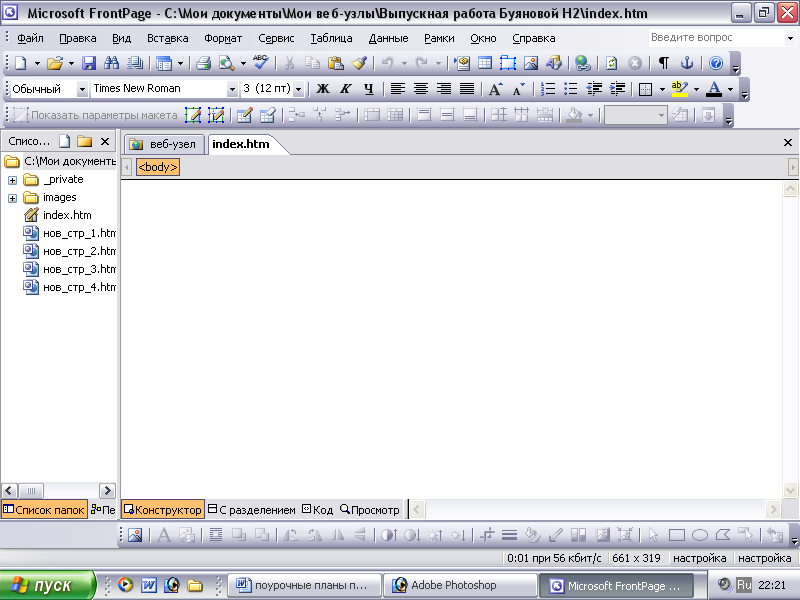
Рисунок 3
У

Рисунок 4
становите общие границы.
Общие границы — это границы страниц, которые одинаково отображаются на всех страницах веб-узла. Однако при этом у вас остается возможность создать границы только для одной страницы веб-узла, чтобы она отличалась от других.
Откройте меню «Формат» и выберите команду «Общие границы». На экране появится окно диалога, как на рис. 4.
В этом окне установите флажки напротив названий нужных границ (Сверху, Включить кнопки переходов, Слева, Включить кнопки переходов). При этом следует иметь в виду, что на верхней, левой и правой границах можно разместить кнопки навигации по веб-узлу. Программа это сделает самостоятельно, если Вы установите соответствующий флажок.
Если в меню Формат команда Общие границы недоступна, то дайте команду Сервис, Параметры страницы,
 Разработка, поставьте галочку напротив
слов Общие границы и нажмите ОК
(рис.5).
Разработка, поставьте галочку напротив
слов Общие границы и нажмите ОК
(рис.5).
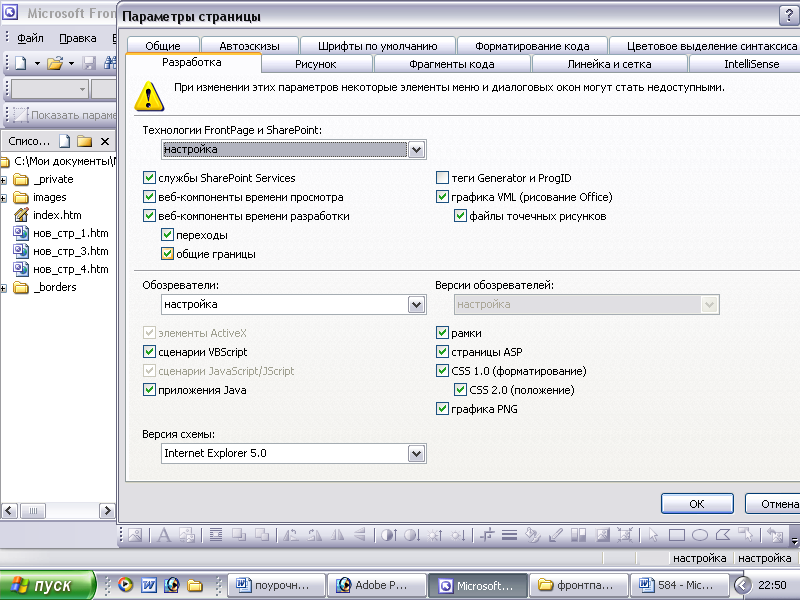
Рисунок 5
Если в окне Общие границы вы поставите галочки около слов: Сверху, Включить кнопки переходов, Слева, Включить кнопки переходов, то ваша страница будет выглядеть, как на рис.6. Справа и Снизу галочки ставить нет надобности, так как это загромоздит вашу станицу.
Р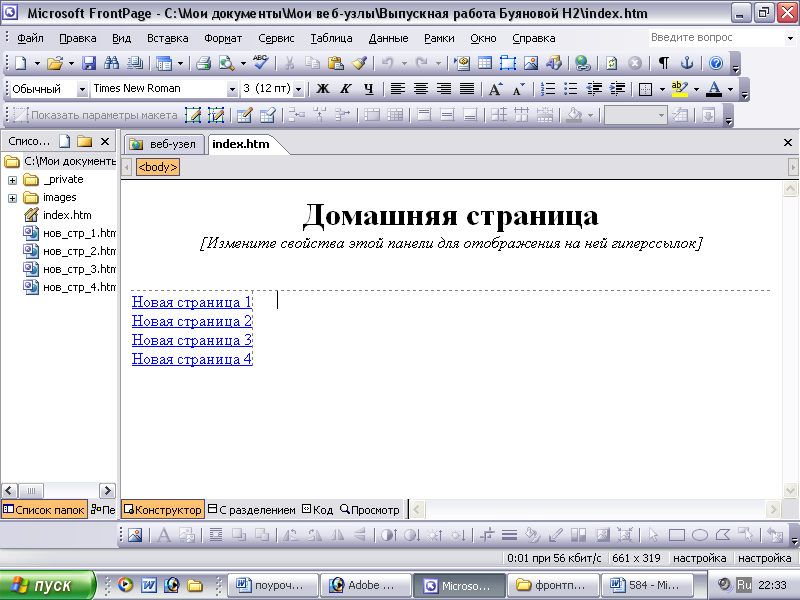 исунок
6
исунок
6
Теперь необходимо включить кнопки переходов:
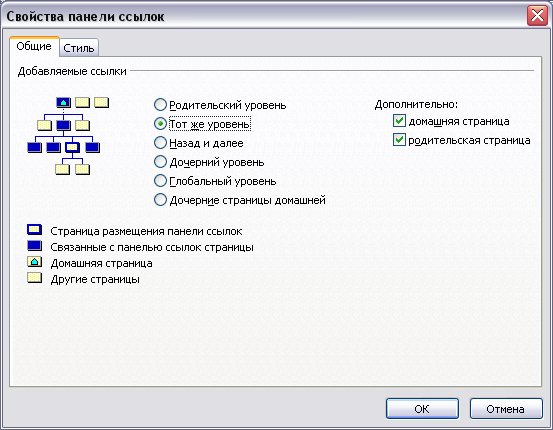 щелкните 1 раз пр. кн. мыши на словах:
Измените свойства этой панели для
отображения на ней гиперссылок.
щелкните 1 раз пр. кн. мыши на словах:
Измените свойства этой панели для
отображения на ней гиперссылок.В появившемся меню выберите команду: Свойства Панель ссылок.
Появится окно как на рис. 7.
Поставьте точку около слов: Дочерние страницы домашней, и нажмите кнопку ОК.
П
Рисунок 7
ерейдите на другие страницы и сделайте то же самое, если у вас не будет кнопок с гиперссылками.Переход на другие страницы вашего сайта осуществляется с помощью панели Список папок (находится слевой стороны вашего сайта). Щелчок по нужной странице перенесет вас на данную страницу. Если данной панели нет, то дайте команду Вид, Список папок.
В верхней части вашего сайта есть несколько вкладок, которые показывают, какие страницы вашего сайта вы посещали. Переход на другие страницы сайта можно делать с помощью этих вкладок. Иногда на этих вкладках можно видеть название страницы и звездочку, например: index*. Это значит, что страница не сохранена. Воспользуйтесь командой Файл, Сохранить, и эта звездочка исчезнет, правда при малейшем изменении чего-либо на вашей странице звездочка появиться опять.
Чтобы удалить страницы перейдете в режим переходов (Вид, Переходы), щелкните по ненужной странице 1 раз пр. кн. мыши и в появившемся меню выберите команду Удалить.
В появившемся окне выберите команду Удалить страницу с веб-узла, Сохранение веб – узла.
После того как вы создали сайт, необходимо все его страницы сохранить. Для этого переходите на каждую страницу вашего сайта и в меню Файл выберите команду Сохранить.
